Introduzione
In questo documento viene descritto come configurare visual voicemail con Jabber e Webex Unified Communications Manager (UCM).
Prerequisiti
Requisiti
Cisco raccomanda la conoscenza dei seguenti argomenti:
- Cisco Unified Communications Manager (CUCM)
- Cisco Unity Connection (CUXN)
- Cisco Jabber
- Cisco Webex
Componenti usati
Il documento può essere consultato per tutte le versioni software o hardware.
Le informazioni discusse in questo documento fanno riferimento a dispositivi usati in uno specifico ambiente di emulazione. Su tutti i dispositivi menzionati nel documento la configurazione è stata ripristinata ai valori predefiniti. Se la rete è operativa, valutare attentamente eventuali conseguenze derivanti dall'uso dei comandi.
Premesse
Client come Cisco Jabber e Cisco Webex possono comunicare con CUXN per ottenere funzionalità di segreteria telefonica che consentono di:
- Scegli e riproduci i messaggi vocali indipendentemente dall'ordine.
- Eseguire il conteggio dei messaggi visibili.
- Notifica i messaggi vocali in arrivo.
- Consenti all'utente di ascoltare i messaggi vocali da Jabber.
- Abilitare un'opzione di richiamata per la persona che ha lasciato la casella vocale.
Configurazione
Si presume che le configurazioni di base tra CUCM e CUXN siano già in uso.
Configurazione CUCM
Passaggio 1. Passare alla pagina Amministrazione CUCM > Gestione utente > Impostazioni utente > Servizio UC.
Creare un servizio Jabber-Config se non è stato creato; in caso contrario, aprire quello utilizzato dagli utenti Jabber o Webex.
Configurare il servizio UC con i seguenti parametri:
- criteri: voicemail_ enabled
- messaggio vocale: VoicemailPrimaryServer: IP del server di pubblicazione CUCXN
- messaggio vocale: VoicemailSecondaryServer: IP del sottoscrittore CUXN
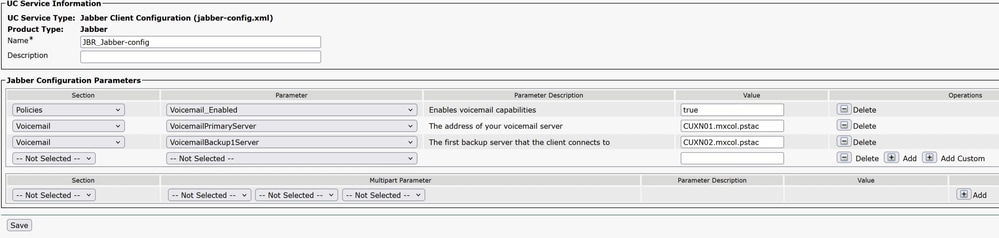 Servizio UC Jabber-Config
Servizio UC Jabber-Config
Passaggio 2. Passare alla pagina CUCM Administration > User Management > User Settings > Service Profile (Gestione utenti > Impostazioni utente > Profilo servizio).
Voicemail Profile: Keep i server CUXN primario, secondario e terziario configurati
Impostare l'origine delle credenziali per il servizio di segreteria telefonica su Unified CM - IM e Presence
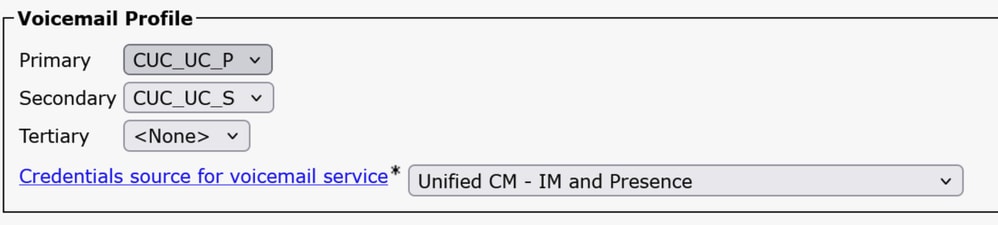 Configurazione del profilo di Voicemail dal profilo del servizio
Configurazione del profilo di Voicemail dal profilo del servizio

Suggerimento: Se è stato configurato Single Sign-On (SSO), le credenziali dell'origine della segreteria telefonica devono essere configurate come Non impostato.

Avviso: Se si dispone di SSO con Webex UCM, le credenziali dell'origine della segreteria telefonica devono essere configurate come Unified CM - IM e Presence.
Aggiungere il servizio UC Jabber-Config al profilo di servizio assegnato agli utenti Jabber.
Cisco Unity Configuration
Accertarsi che l'ID utente in CUCM corrisponda all'alias in CUXN. In caso di discrepanza, la funzione smetterà di funzionare.
Assicurarsi che la password del servizio telefonico o la password dell'utente finale siano uguali alla password dell'applicazione Web in CUXN per gli utenti.
Aggiorna configurazione di accesso
Quando OAuth con accesso Refresh è abilitato su CUCM, deve essere abilitato anche sul server CUXN.
1. Passare alla pagina Web CUCM Administration > System > Enterprise Parameters > SSO and OAuth Configuration e convalidare OAuth con Aggiorna flusso di login, confermare se è abilitato.
2. Passare alla pagina Web Amministrazione CUXN > Impostazioni di sistema > Parametri Enterprise > Configurazione SSO e OAuth e convalidare il flusso di login OAuth con aggiornamento, confermare se è abilitato.
3. Verificare che i server Authz siano configurati sul server CUXN.
Passaggio 1: Passare alla pagina Web Amministrazione CUXN > Impostazioni di sistema > Server di autenticazione > Aggiungi nuovo:
- Nome visualizzato: Qualsiasi nome che si desidera aggiungere
- Server Authz: Indirizzo IP del server di pubblicazione CUCM o dominio completo (FQDN)
- Port: 8443
- Nome utente e password: Sono quelli utilizzati per accedere alla pagina Amministrazione CUCM.
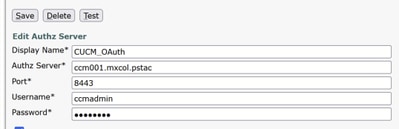 Autorizza configurazione server da Cisco Unity Connection
Autorizza configurazione server da Cisco Unity Connection
Passaggio 2. Dopo il salvataggio, confermare la sincronizzazione delle chiavi.
 Sincronizzazione delle chiavi del server Authz su Cisco Unity Connection
Sincronizzazione delle chiavi del server Authz su Cisco Unity Connection
Verifica
Attualmente non è disponibile una procedura di verifica per questa configurazione.
Risoluzione dei problemi
Le informazioni contenute in questa sezione permettono di risolvere i problemi relativi alla configurazione.
Se l'SSO con OAuth è abilitato e le credenziali della segreteria telefonica non vengono recuperate correttamente da Jabber o Webex, verificare che le chiavi di autenticazione siano configurate e sincronizzate. Se questi non sono sincronizzati o se l'ultima sincronizzazione è stata eseguita diverse settimane fa, fare clic sul pulsante Sincronizza chiavi e confermare che le chiavi sono state risincronizzate.
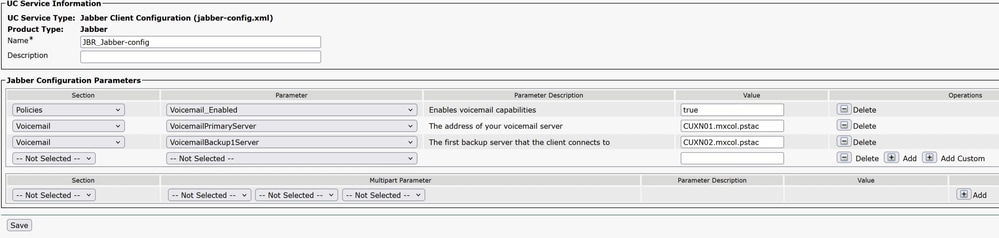
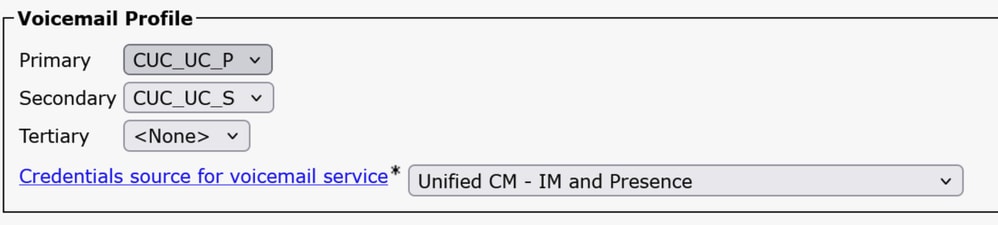


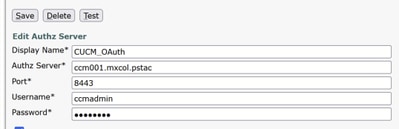

 Feedback
Feedback